Molti utenti lamentano che l’aggiornamento a OS X Yosemite abbia rallentato i loro Mac.
Eccovi quindi una guida con dei trucchi alla portata di tutti per velocizzare Mac.
Se il passaggio a OS X 10.10 Yosemite è stato salutato con apprezzamenti da molti utenti, per altri ha significato un netto rallentamento delle prestazioni. Siccome possiamo considerare OS X Yosemite un corposo aggiornamento, eccovi delle piccole modifiche, assolutamente non rischiose ed alla portata di tutti, che permetteranno di velocizzare Mac e ottimizzare le prestazioni con OS X Yosemite.
Ridurre i processi all’avvio
Uno dei consigli più efficaci per velocizzare l’avvio del Mac è sicuramente quello di ridurre i processi avviati in automatico all’accensione del sistema. Per ottenere questo risultato potreste servirvi di applicazioni terze parti, come ad esempio MacBooster 2, che in pochi click riuscirà ad eliminare automaticamente le applicazioni dal registro di avvio. Se non volete utilizzare software terze parti potrete comunque eliminare processi all’avvio per mezzo del menù impostazioni di OS X.
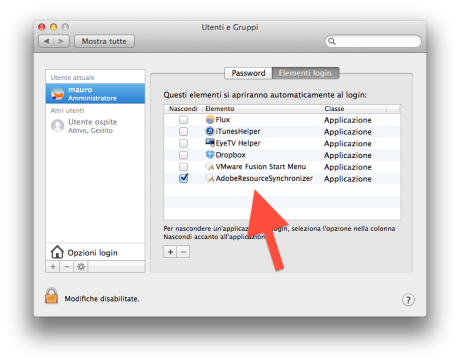
Sarà sufficiente aprire le Preferenze di Sistema, aprire il tab Utenti e Gruppi e cliccare su Elementi di Login. In questo menù vedrete tutte le applicazioni aperte automaticamente all’avvio, potrete deselezionarle con un semplice click.
Snellire il centro notifiche
Tra le caratteristiche gradite di OS X Yosemite c’è il centro notifiche. Da qui potrete aggiungere widget ma anche di software terze parti, per avere informazioni interessanti, come il meteo, indici di borsa, la calcolatrice e molti altri. C’è da dire che tanti widget potrebbero compromettere il rendimento del vostro Mac. E’ buona regola provare a ridurli o eliminarli. Basterà accedere al centro notifiche per mezzo dell’apposita icona nella barra in alto del Mac affianco alla lente di ingrandimento.
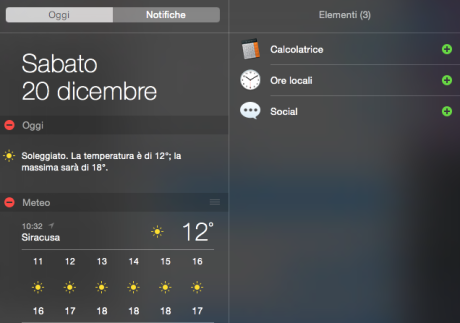
Poi sarà necessario scorrere fino alla parte bassa e cliccare su Modifica. Quindi, con un solo click sul tondino rosso potrete eliminare i widget indesiderati.
Eliminare l’effetto trasparenza
OS X Yosemite avvicina molto l’interfaccia grafica del Mac a quella di iOS, forse per gli effetti di trasparenza in alcune finestre. Questo, però potrebbe causare rallentamenti e lag, assorbendo maggiori risorse di sistema. Per risolvere il problema, potreste eliminare questi effetti. Procedete da Preferenze di Sistema–>Accessibilità e, poi, cliccando sul riquadro Riduci la trasparenza.
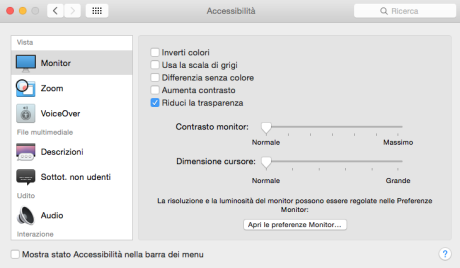
Eliminare effetto genio
Quello della trasparenza non è l’unico effetto che potrebbe rallentare il Mac. Altri effetti visivi all’apertura di una finestra potrebbero contribuire a rallentamenti. Per risolvere il problema aprite Preferenze di Sistema—>Dock e alla voce Contrai effetto finestra è passate da Effetto genio a Effetto Scala. Andrete ad eliminare piccoli effetti visivi, anche inutili, velocizzando l’apertura delle finestre.
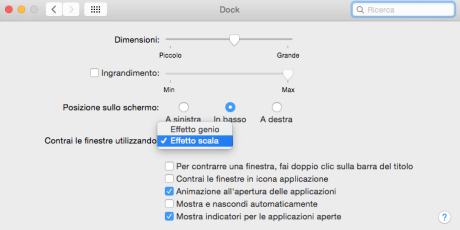
Utilizzare Activity Monitor
Gestire in modo accurato il monitor di controllo delle attività può aiutare a velocizzare il Mac. Innanzitutto aprite l’app ActivityTracker, cercandola con spotlight. Nei tab CPU e Memoria potrete verificare quali siano le applicazioni ed i processi che stanno assorbendo più risorse sul vostro Mac, potendole chiudere, se non vi servono.